美图秀秀批处理如何使用人像抠图
时间:2022-09-07 22:51:06作者:极光下载站人气:29
有的小伙伴们喜欢收藏明星的图片海报,并且还想要对这样的图片进行抠图,将带有明星人像抠图下来,在美图秀秀批处理这款软件中有一个人像抠图的功能,我们只需要将图片添加进来,选择人像抠图就好了,可以选择抠图的背景颜色,有白色、黑色,当然你也可以自定义其他的颜色,如果你想要对该图片进行裁剪的话,你可以抠图之后,对抠图人像进行主体区域或者1:1的比例来裁剪,在这款软件中对人像进行抠图是简单,只要软件识别好你图片中的人像即可抠图,并且是快速高清没有痕迹的抠图,下方是关于如何使用美图秀秀批处理软件使用人像抠图的操作方法。
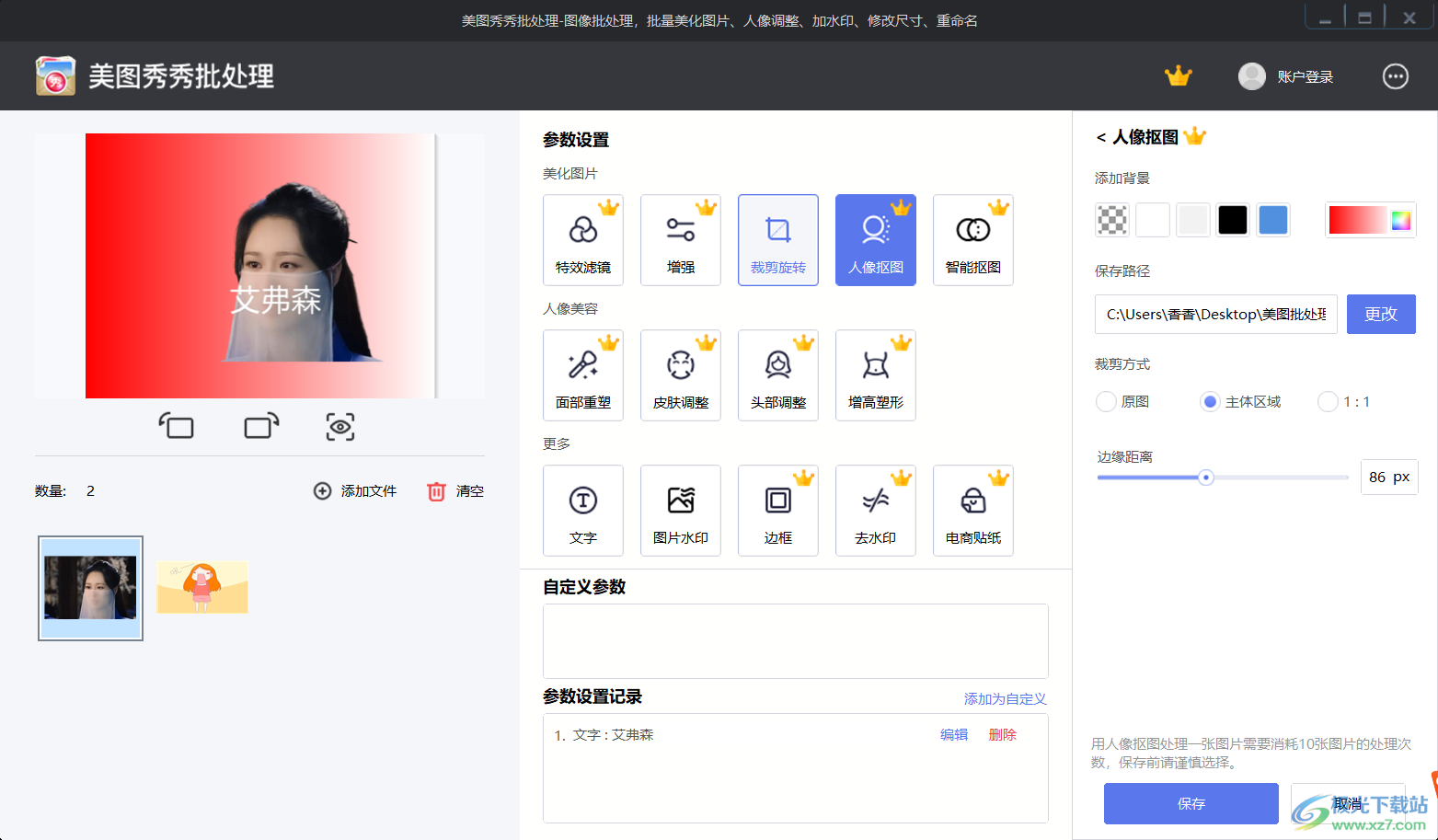
方法步骤
1.我们需要将想要人像抠图的图片添加到软件中,点击【添加多张图片】或【添加文件夹】将图片添加进软件中,你也可以直接将图片拖进来。
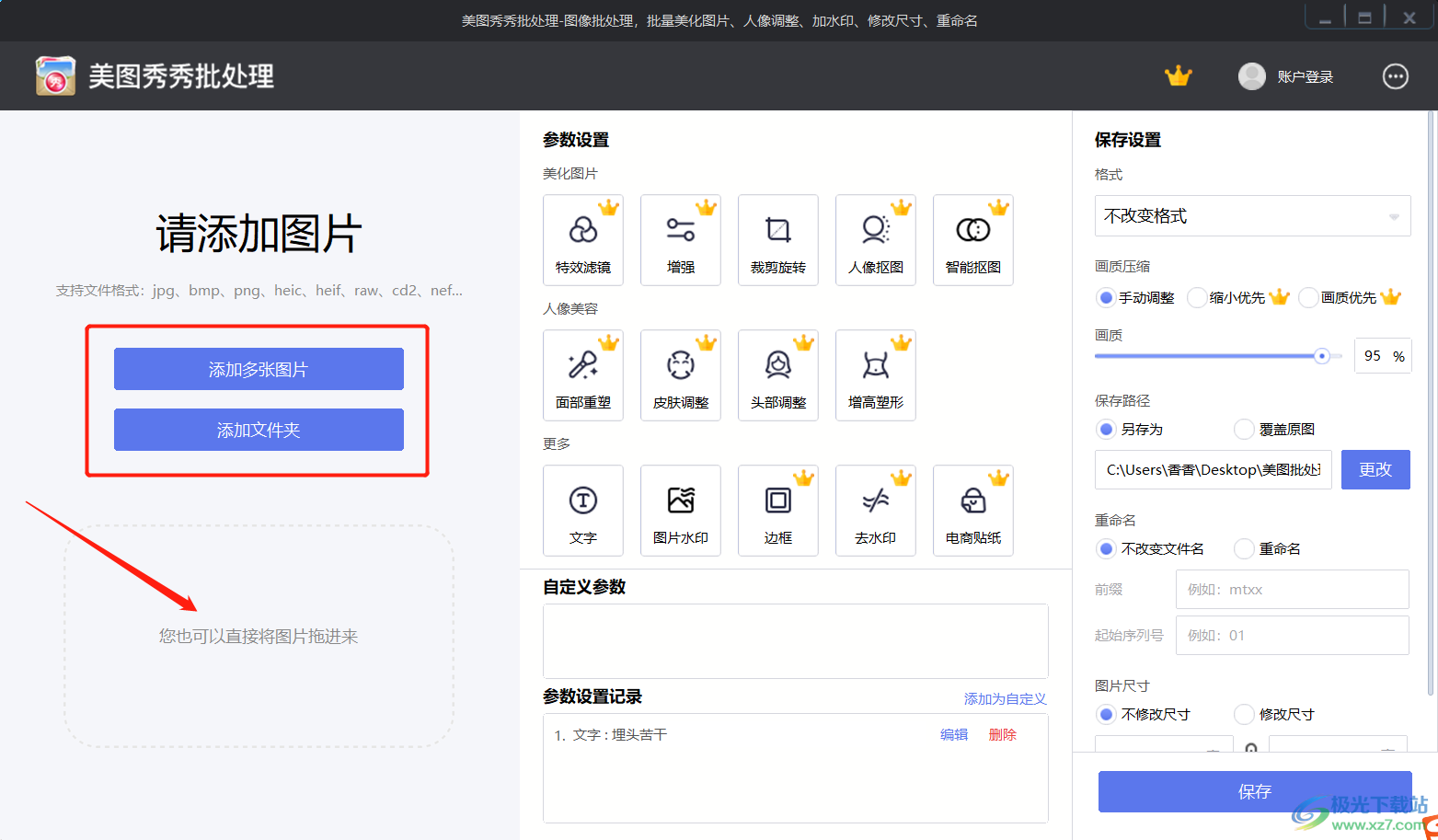
2.将图片添加进来之后,点击【人像抠图】选项,然后在右侧的顶部可以选择其中一种颜色作为抠图背景,或者点击后面的颜色图标,在打开的窗口中选择颜色。
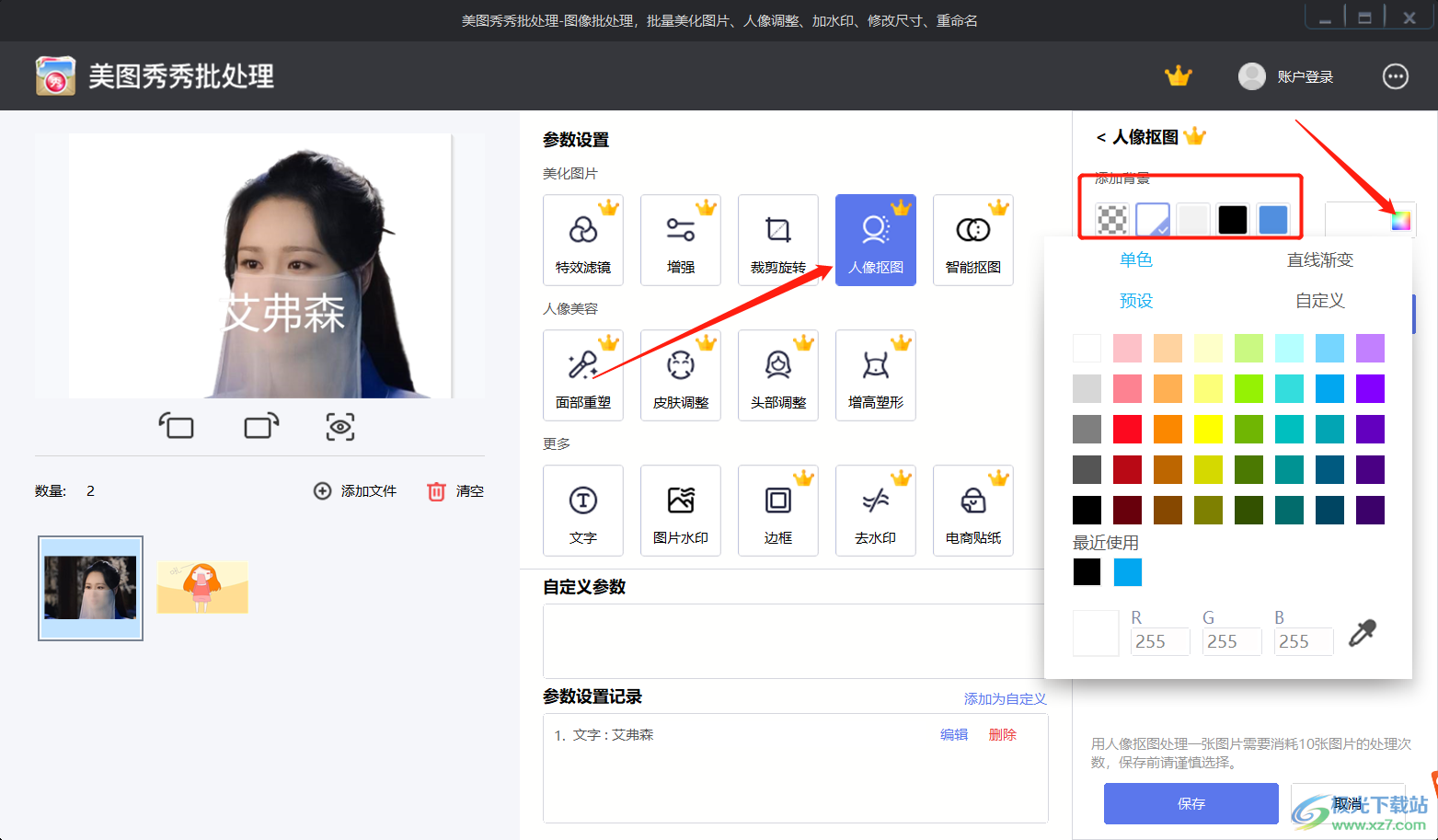
3.在弹出的颜色窗口中我们可以选择【单色】【直线渐变】【预设】【自定义】来自由选择自己需要的背景抠图颜色。
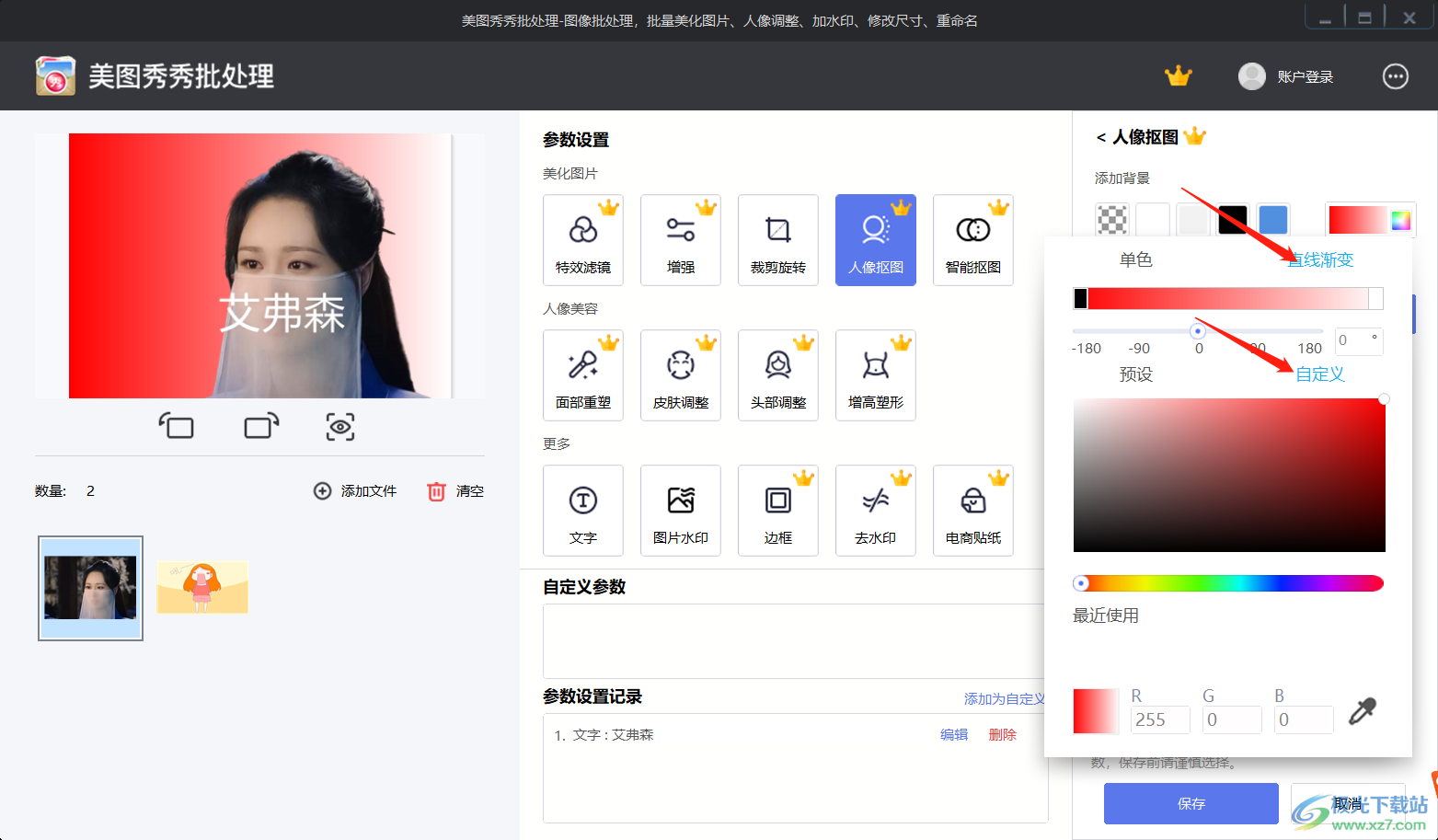
4.在【保存路径】那里可以点击一下【更改】按钮,在打开的窗口中可以选择自己想要保存的图片的位置。
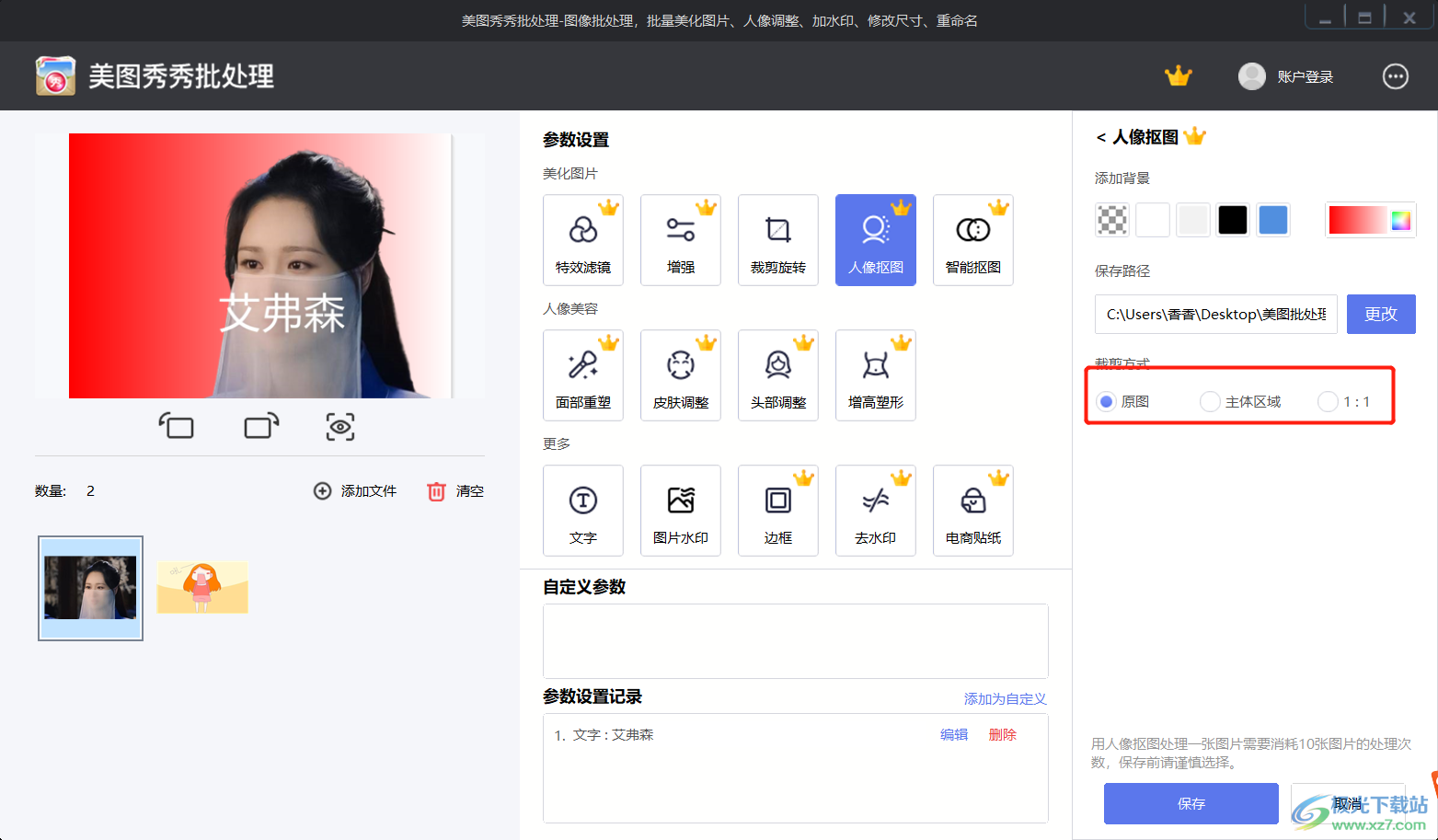
5.如果你想要对该图片进行简单的裁剪一下的话,你可以有以下这三个选项,【原图】【主体区域】【1:1】。
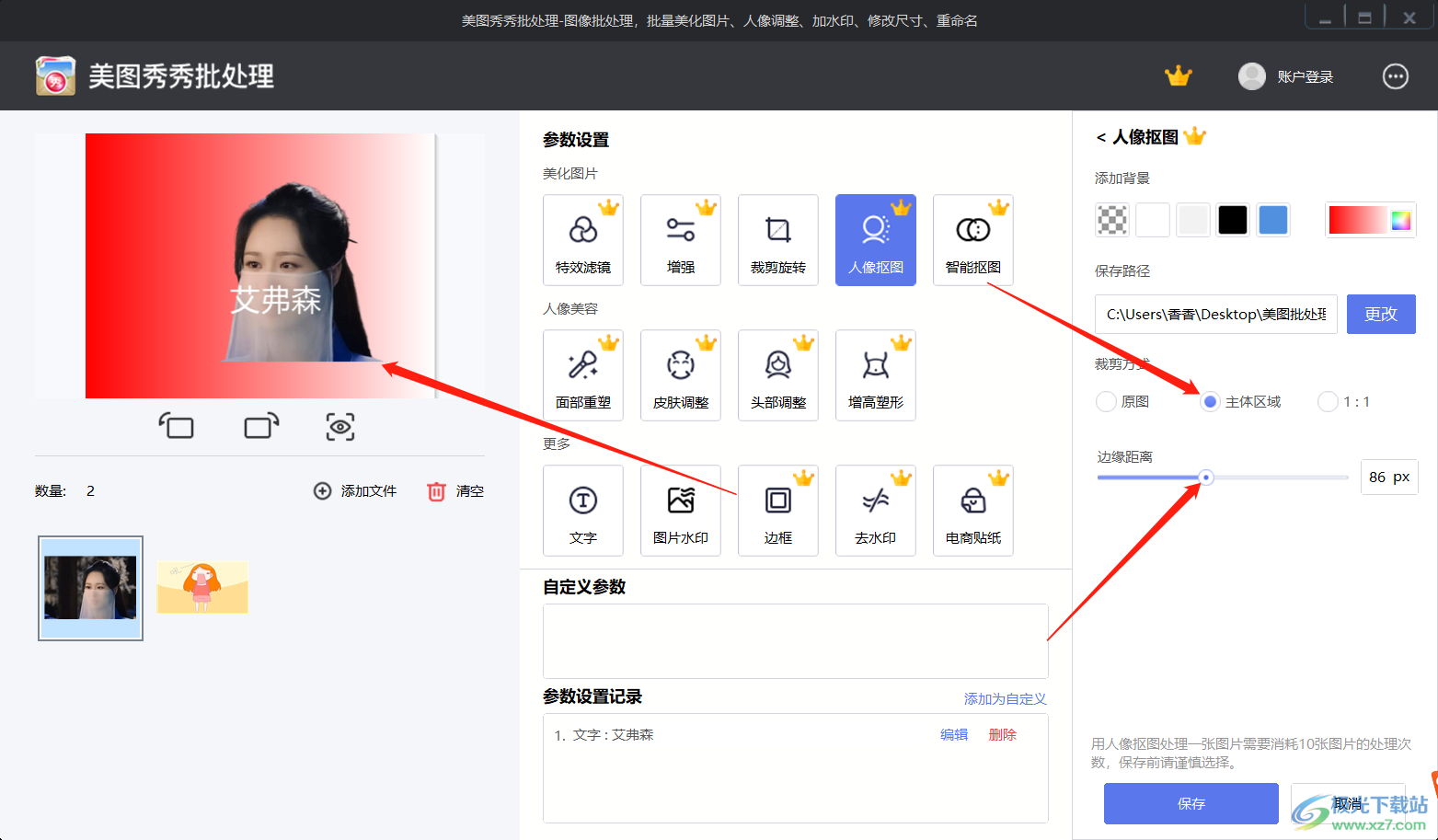
6.比如选择【主体区域】,那就需要将下方的【边缘距离】的滑动按钮向右或者向左拖动,就可以看到左侧的图片有所改变了。
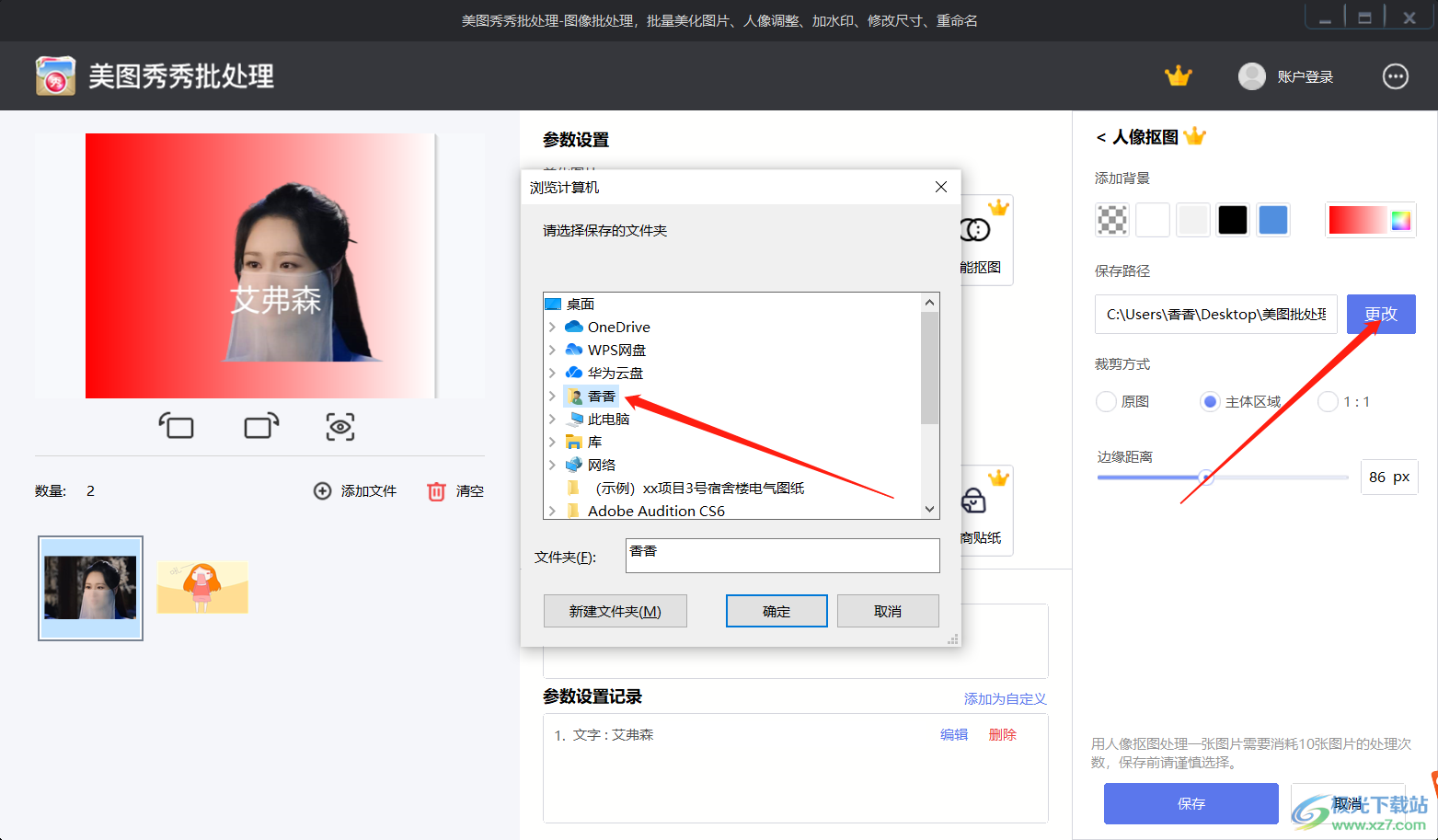
如果你想要无痕抠图可以选择美图秀秀批处理这款软件的人像抠图,很方便快速并且没有任何痕迹的就将人像抠图出来了,在操作过程中你不用自己手动抠图,软件会自动识别人像进行抠图,有需要的小伙伴可以试试。
相关推荐
相关下载
热门阅览
- 1百度网盘分享密码暴力破解方法,怎么破解百度网盘加密链接
- 2keyshot6破解安装步骤-keyshot6破解安装教程
- 3apktool手机版使用教程-apktool使用方法
- 4mac版steam怎么设置中文 steam mac版设置中文教程
- 5抖音推荐怎么设置页面?抖音推荐界面重新设置教程
- 6电脑怎么开启VT 如何开启VT的详细教程!
- 7掌上英雄联盟怎么注销账号?掌上英雄联盟怎么退出登录
- 8rar文件怎么打开?如何打开rar格式文件
- 9掌上wegame怎么查别人战绩?掌上wegame怎么看别人英雄联盟战绩
- 10qq邮箱格式怎么写?qq邮箱格式是什么样的以及注册英文邮箱的方法
- 11怎么安装会声会影x7?会声会影x7安装教程
- 12Word文档中轻松实现两行对齐?word文档两行文字怎么对齐?
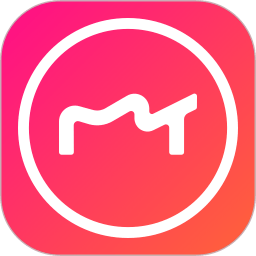
网友评论